이전의 포스트에서 Nat Instance 를 생성하였습니다.
1. OpenVPN을 사용하여 만든 Nat Instance에 접속해 보도록 하겠습니다. 먼저 OpenVPN을 설치해 주세요 (설치 페이지 바로가기 ‘클릭’). 또한 Nat Instance를 생성할 때 다운받았던 .pem파일을 .ppk파일로 변환하여야 합니다. 변환을 위해서는 puttygen을 실행하여야 합니다. putty를 설치하면 puttygen또한 설치가 됩니다 (putty설치 바로가기 -> ‘클릭’). Puttygen을 실행합니다. 그럼 아래와 같은 창이 나타납니다.
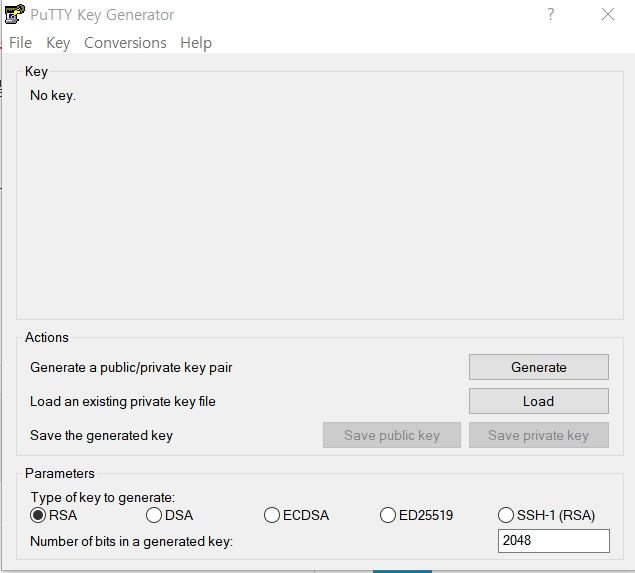
2. 이 창에서 아래 그림과 같이 설정해 줍니다. Type of key to generate SSH-1 (RSA)를 선택해 주세요. 또한 [Load]버튼을 눌러 아까 다운받았던 .pem(tulip1key.pem)파일을 선택해 열기를 해줍니다. 이 때 주의할 점은 파일 형식을 ‘모든 파일’로 변경해야 .pem파일을 찾을 수 있습니다. 로드 후 ‘Key comment’항목에서 이름을 .pem파일 명과 같이 바꾼 후에 [Save private key]를 클릭합니다. 그러면 그림과 같이 경고창이 뜨는데 [예]를 클릭합니다.
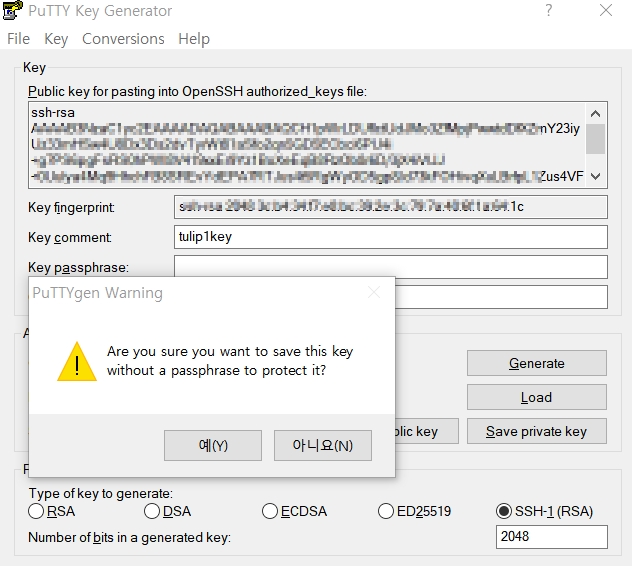
3. 파일을 .ppk로 다음 그림처럼 바꾸어 주면 .ppk파일 형태로 저장이 됩니다

4. Putty를 사용해서 Nat Instance에 접속해 보겠습니다. Putty를 실행합니다. ‘HostName’란에 Nat Instance Elastic IP주소를 입력합니다.
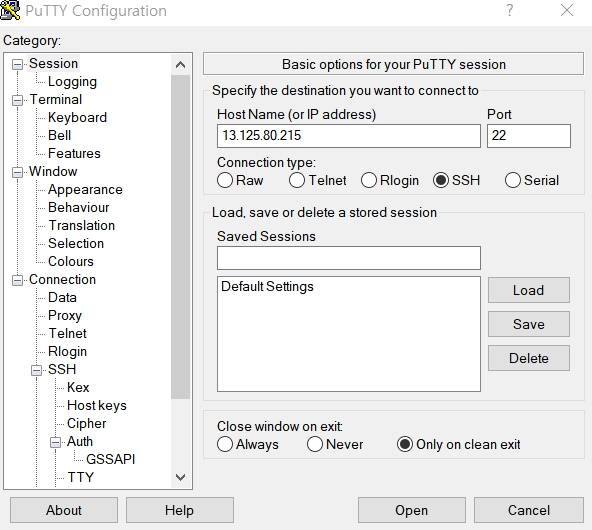
5. 왼쪽 카테고리 란에 [Connection] -> [SSH] -> [Auth]를 들어가서 [Browse..]를 클릭합니다. 위에 puttygen을 통해서 만든 .ppk형식의 키를 선택하여 열기를 클릭하고 open버튼을 눌러줍니다
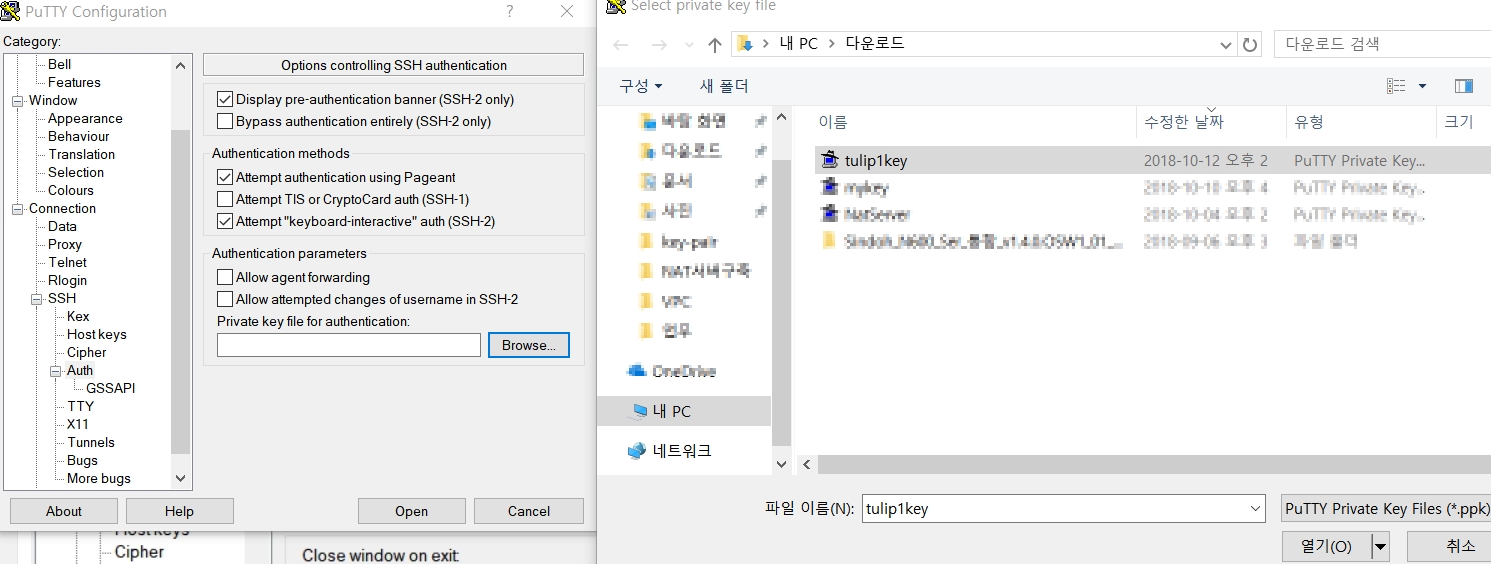
6. putty가 열리면서 다음과 같은 경고창이 뜹니다. [예]버튼을 클릭합니다.
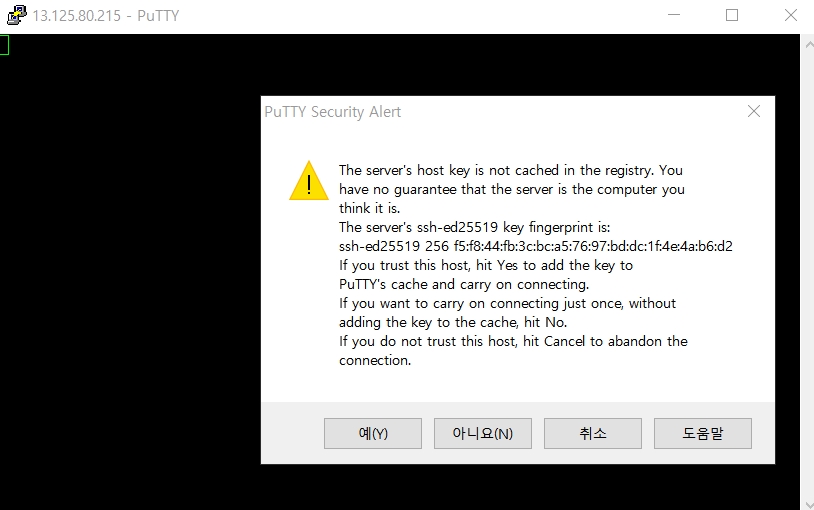
7. putty창에 다음 그림과 같이 ‘login as: ec2-user’를 입력해주면 다음과 같이 putty를 통해 접속한 것을 알 수 있습니다.
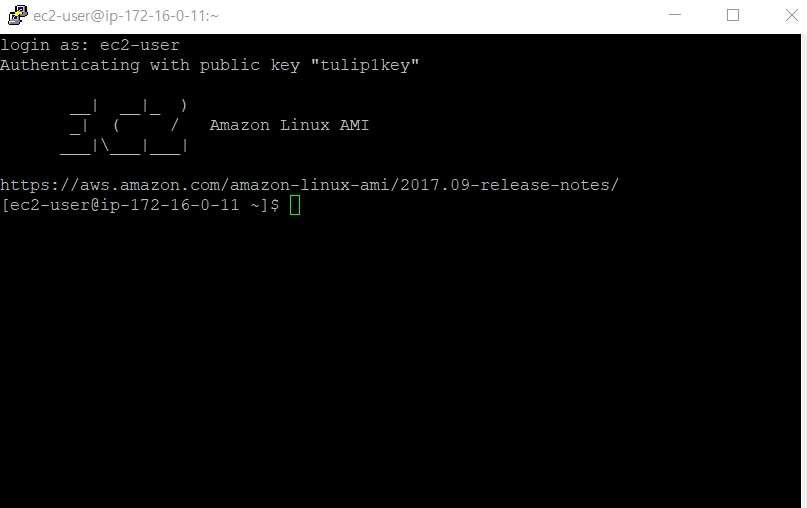
이제 여기에서 openVPN을 설치할 수 있습니다. openVPN설치에 대한 자세한 문의사항은 NDS SA팀으로 연락 주시기 바랍니다
감사합니다,
SA팀 이현지